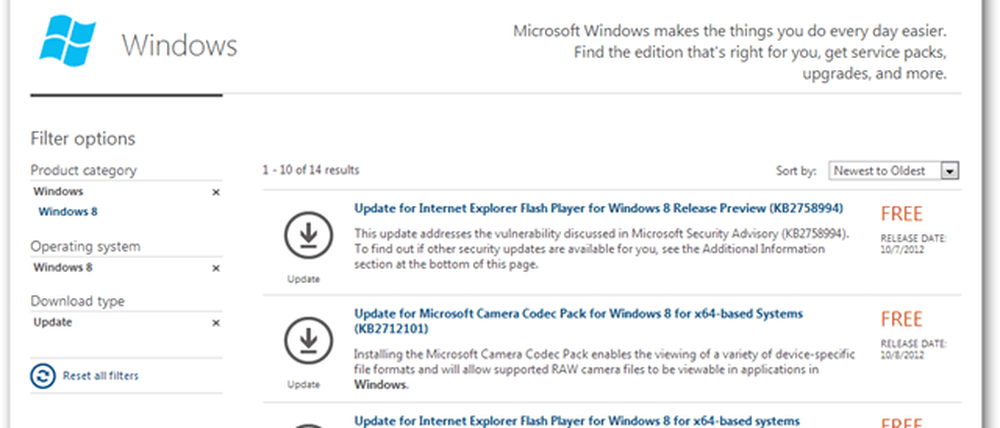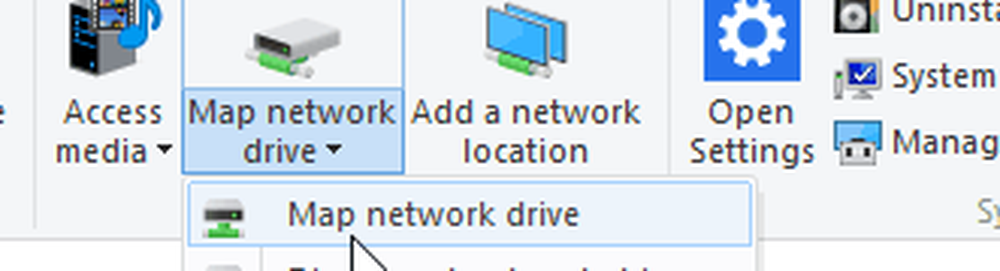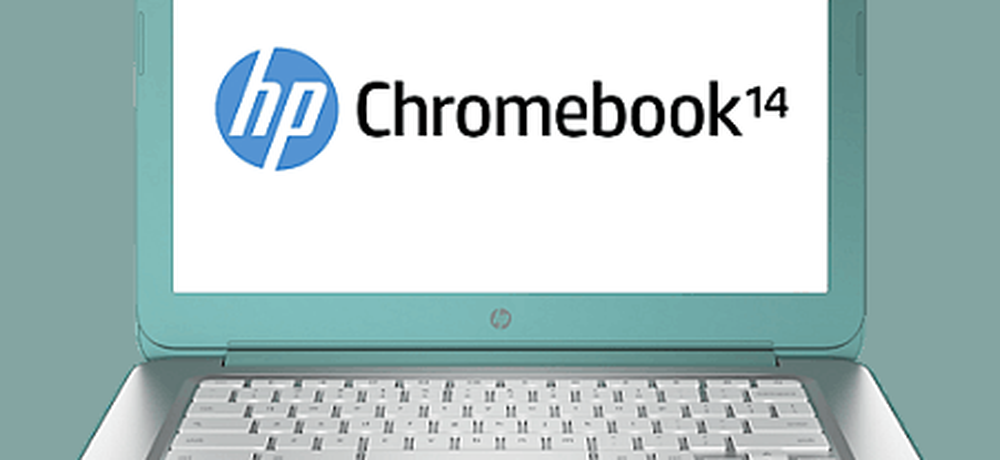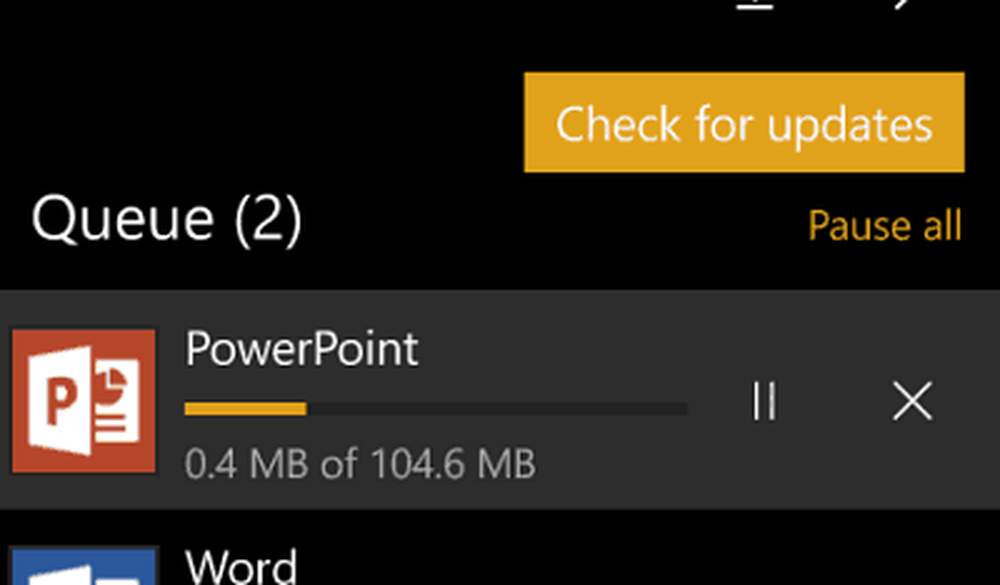Come aggiornare manualmente Windows 8
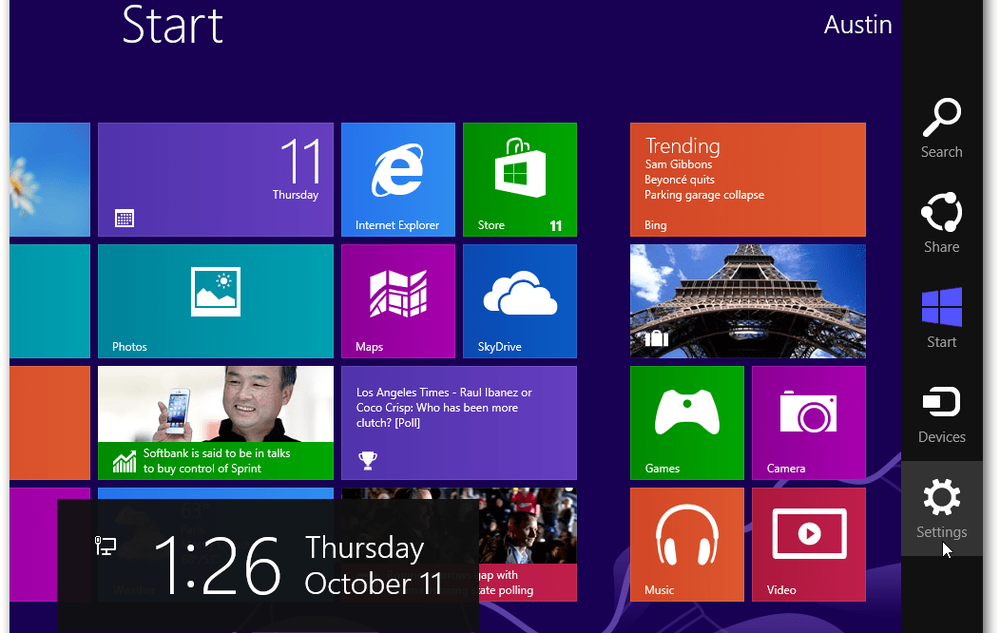
Passa il mouse sopra l'angolo in basso a destra dello schermo per visualizzare il menu Accessi. Su un dispositivo abilitato al tocco, puoi anche scorrere dal lato destro dello schermo verso sinistra per aprirlo.
Nel menu Accessi, apri Impostazioni.
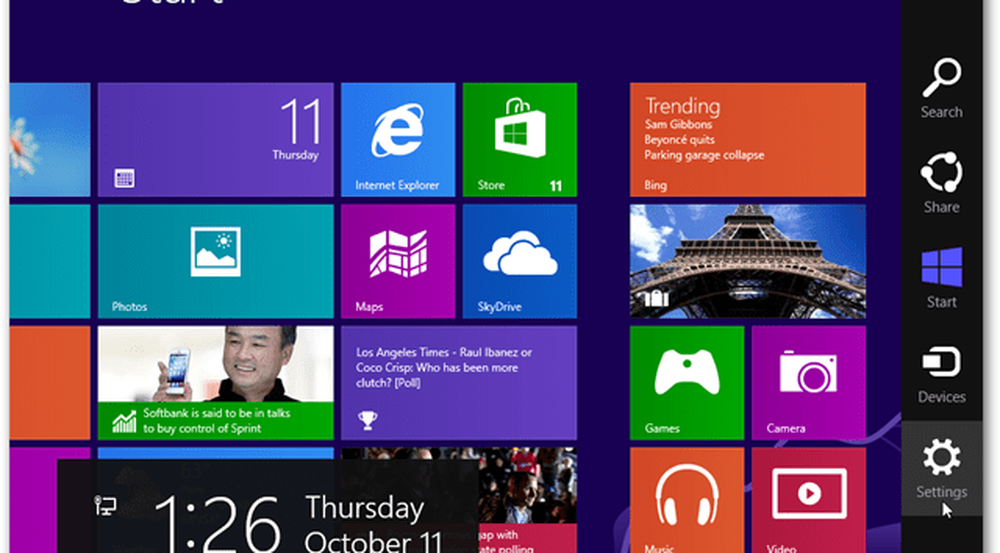
Apparirà un menu più ampio dove si trovava la barra degli accessi. In questo menu Impostazioni selezionare l'opzione "Modifica impostazioni PC".
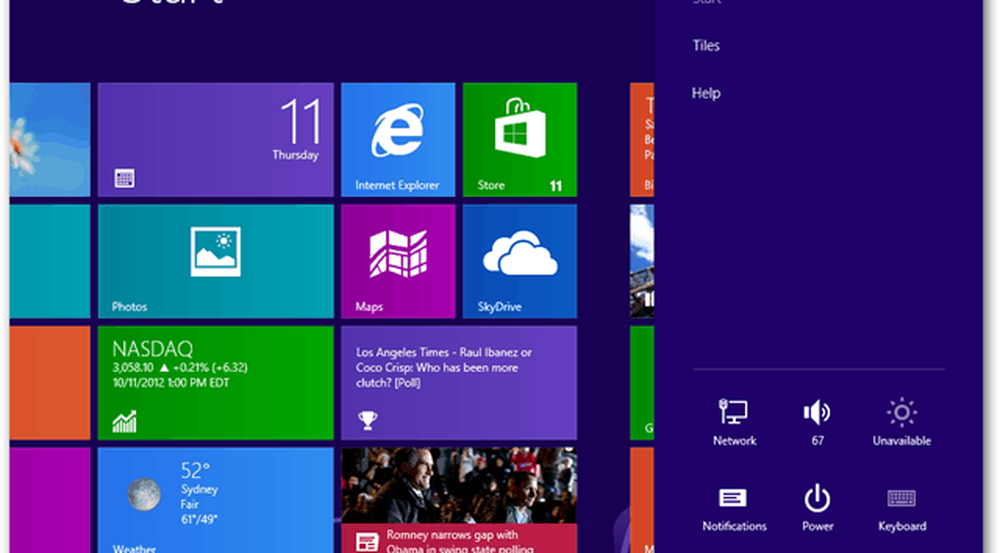
Vai in fondo alle schede delle impostazioni del PC e seleziona "Windows Update". Quindi premi il pulsante "Controlla aggiornamenti ora".
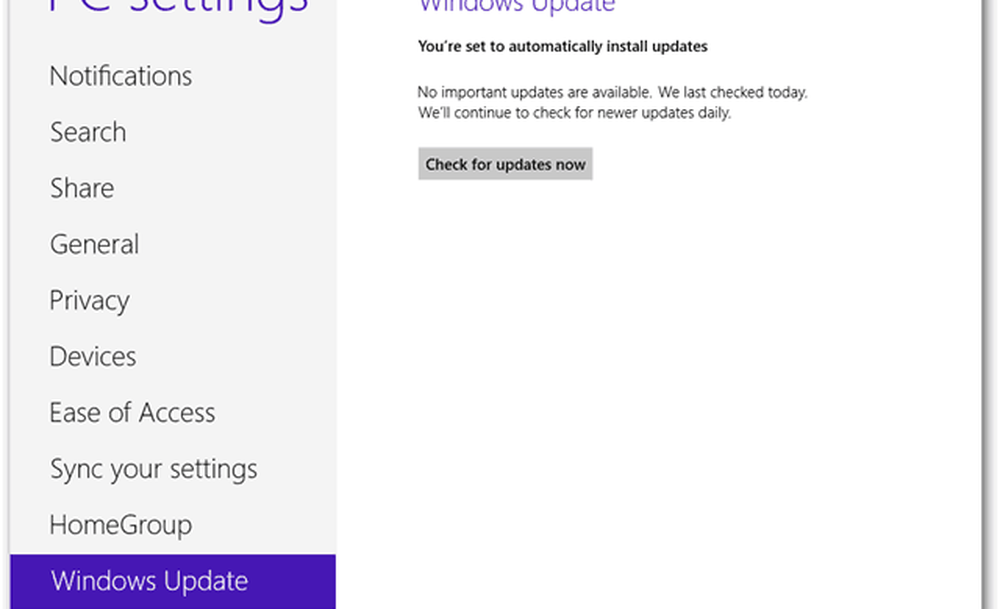
Windows 8 si connetterà al centro di aggiornamento online di Microsoft e vedrà se ci sono aggiornamenti disponibili che non hai ancora. Se ne trova qualcuno verrà elencato dove si trovava il pulsante "Controlla aggiornamenti ora".
Premi "Installa" per iniziare con loro.
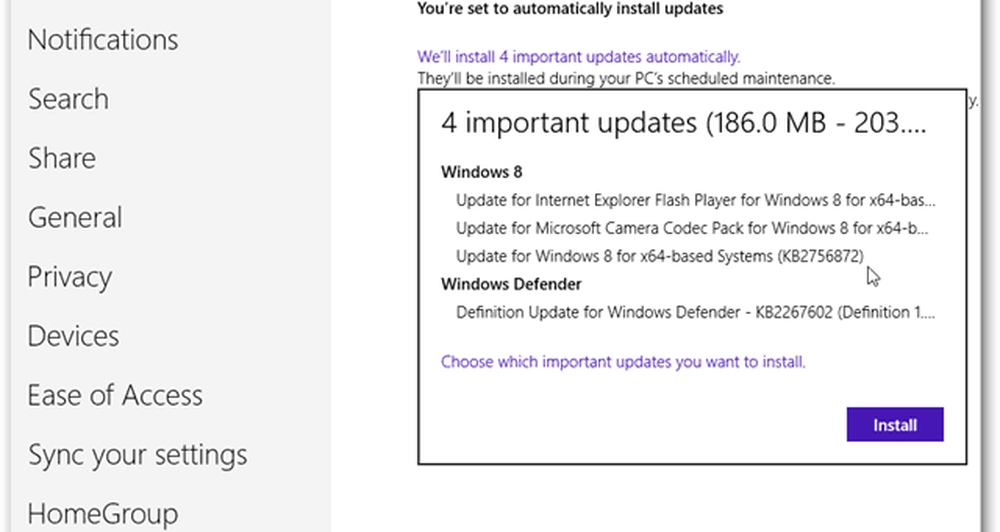
Gli aggiornamenti verranno scaricati e quindi installati automaticamente.
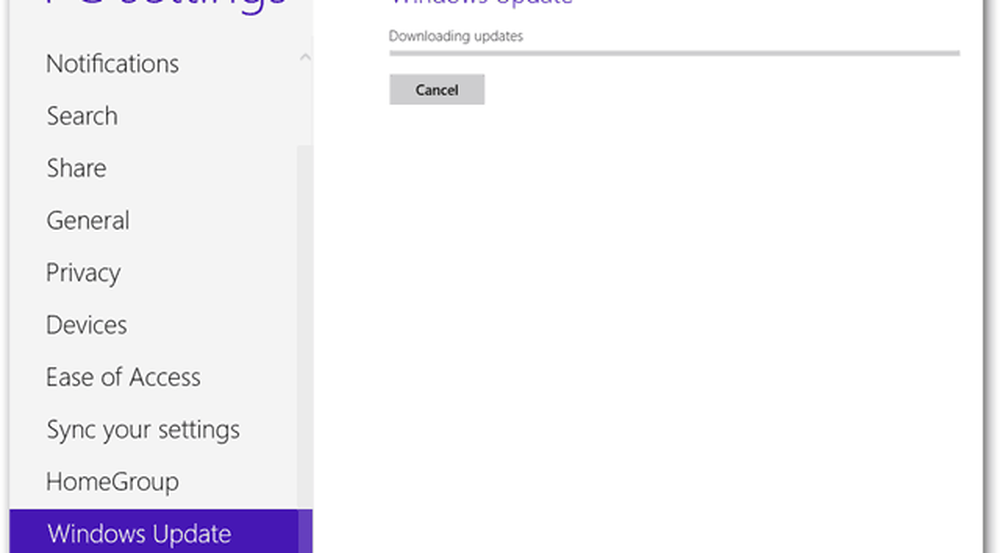
Una volta che Windows 8 ha finito di installare gli aggiornamenti, tutto ciò che serve è un rapido riavvio affinché abbiano effetto.
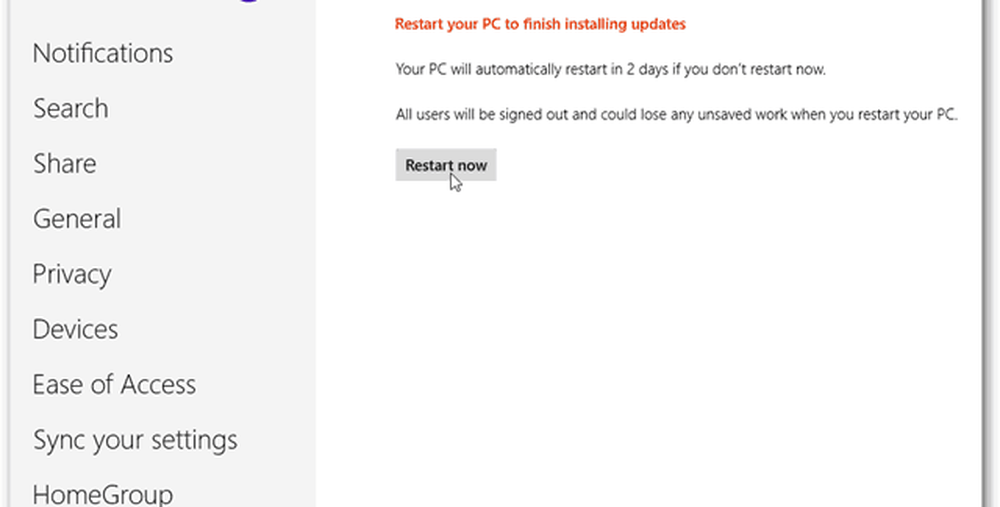
Ovviamente, durante il riavvio, Windows 8 potrebbe impiegare qualche minuto in più per configurare i nuovi aggiornamenti appena aggiunti al sistema. Anche se di solito questo è fatto abbastanza veloce.
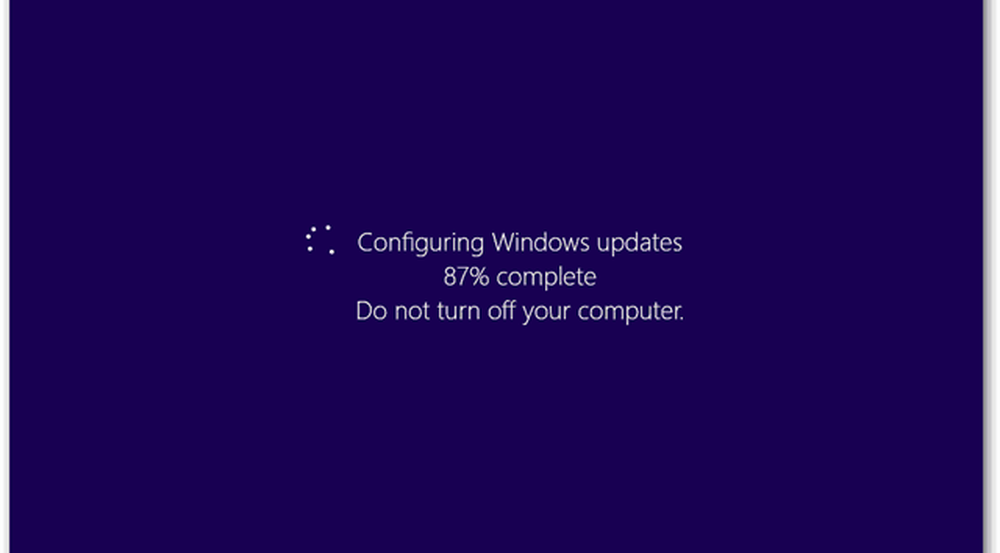
È tutto! Dopo il riavvio di Windows 8, non ci dovrebbe essere nient'altro, basta continuare con le normali operazioni.

Gli aggiornamenti manuali sono disponibili anche nell'Area download Microsoft sotto la categoria Windows 8. Per installarli basta scaricare il file utilizzando il collegamento sul sito Web e quindi aprire il pacchetto .msu scaricato.